64bit版 x64_MicrosoftSpeechPlatformSDK\MicrosoftSpeechPlatformSDK.msi
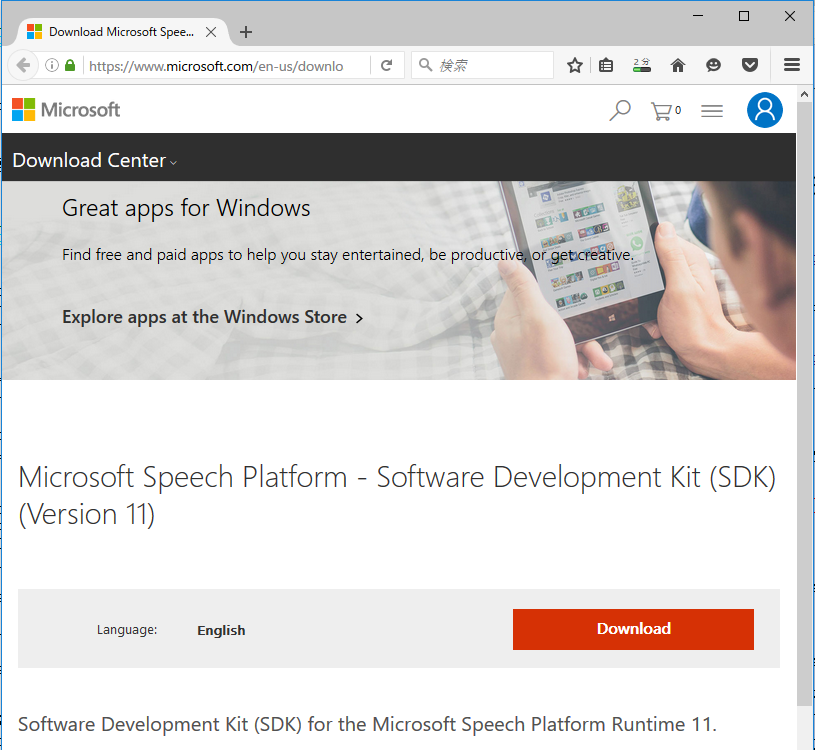
ダウンロードした msi ファイルをクリックして、インストールします。
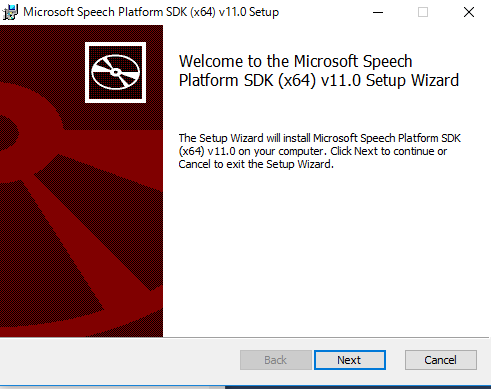
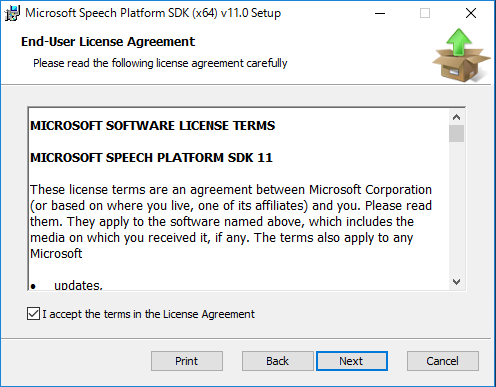
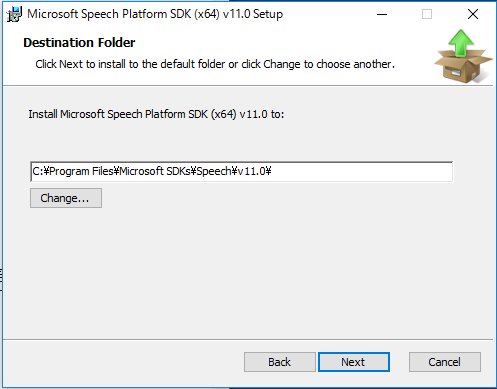
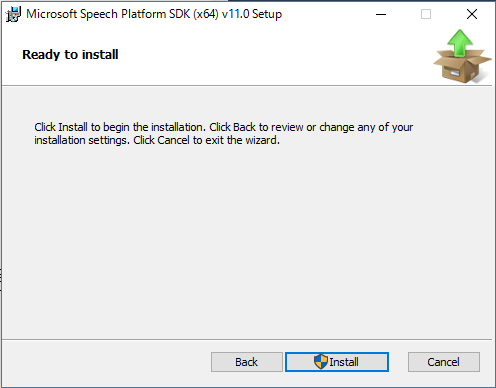
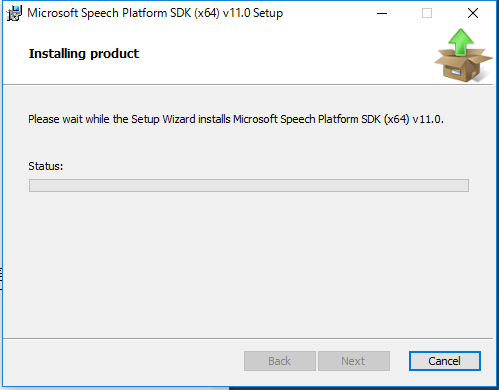
SpeechSDK のインストールによってできた、次の msi ファイルをクリックして実行します。
C:\Program Files\Windows\SDKs\Speech\v11.0\Redist\SpeechPlatformRuntime.msi
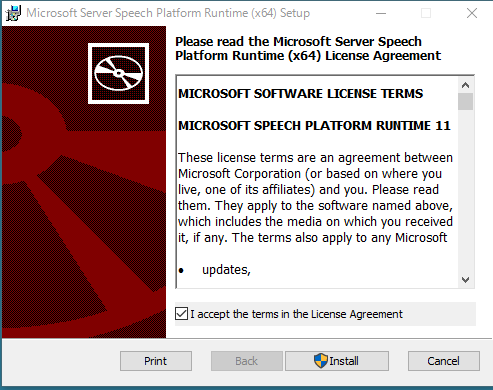
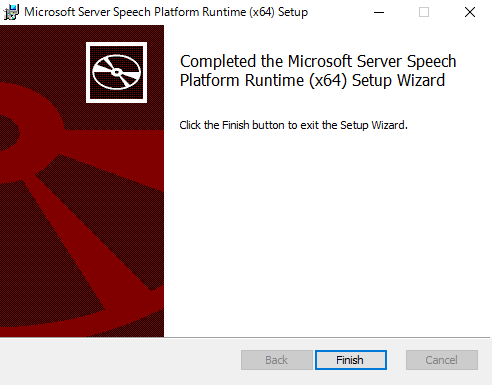
MSKinectLangPack_enUS.msi 英語 MSKinectLangPack_jaJP.msi 日本語
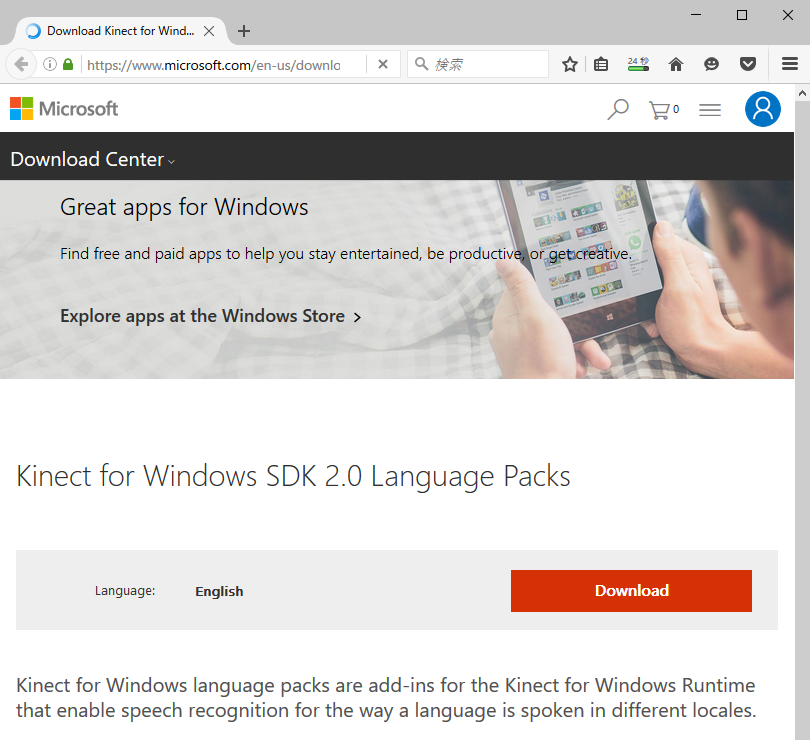
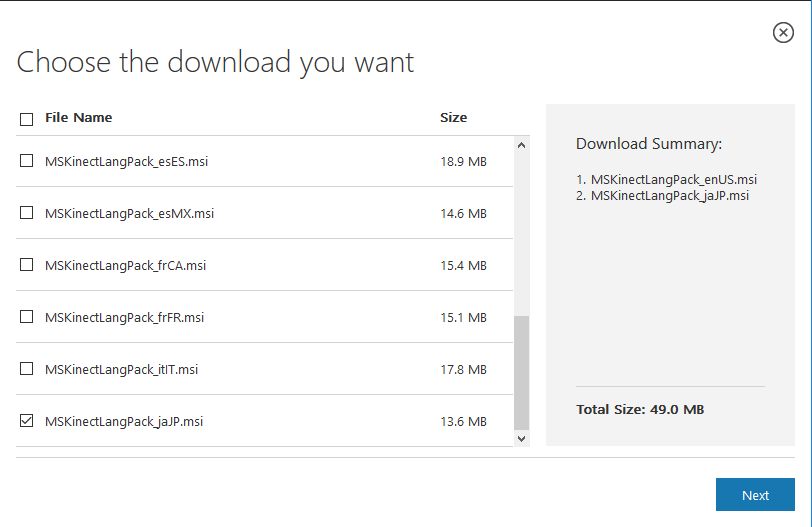
ダウンロードした2つの msi ファイルをクリックして実行します。
必要ないかもしれませんが、念のためです。
WaveFile.hは既にプロジェクトに追加されているはずです。
今回認識させるのは日本語ですが、将来英語を認識させるように変更する場合を考えて、 どちらのファイルもプロジェクトに追加しましょう。
| US英語(usEN)用ファイル | Grammar_enUS.grxml |
| 日本語(jaJP)用ファイル | Grammar_jaJP.grxml |
まず grxml ファイルをプロジェクトのソースフォルダ(この例だと KinectV2_speech/KinectV2/ )に置きます。 それから「ソリューションエクスプローラー」の「リソースファイル」に右クリックで「追加」から「既存の項目」 を選びます。
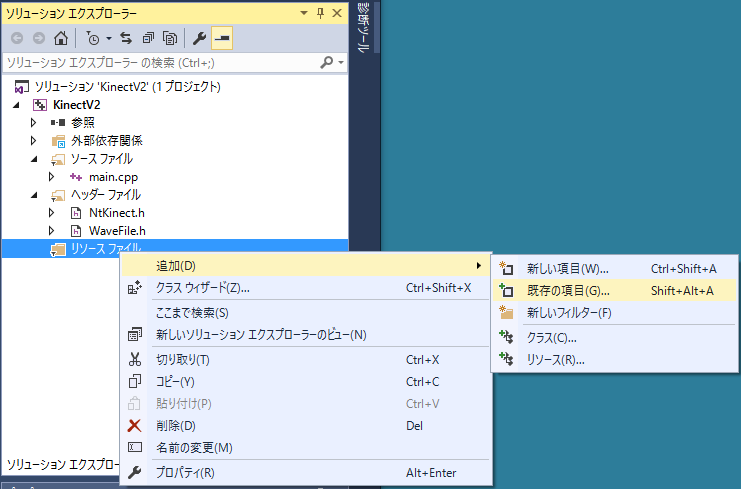
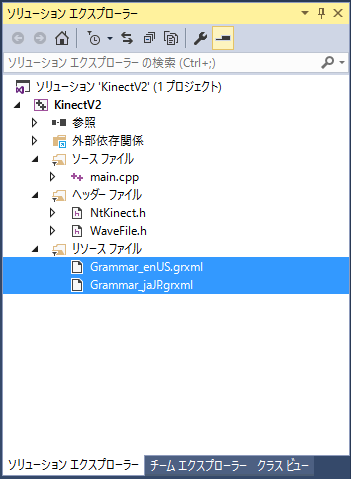
これらのファイルを編集したときは、UTF-8 で保存するようにしましょう。 文法の仕様は https://www.w3.org/TR/speech-grammar/ を参照して下さい。
まず KinectAudioStream.h と KinectAudioStream.cpp をプロジェクトのソースフォルダ (この例だと KinectV2_speech/KinectV2/ )に置きます。 それから「ソリューションエクスプローラー」の「リソースファイル」に右クリックで 「追加」から「既存の項目」を選びます。
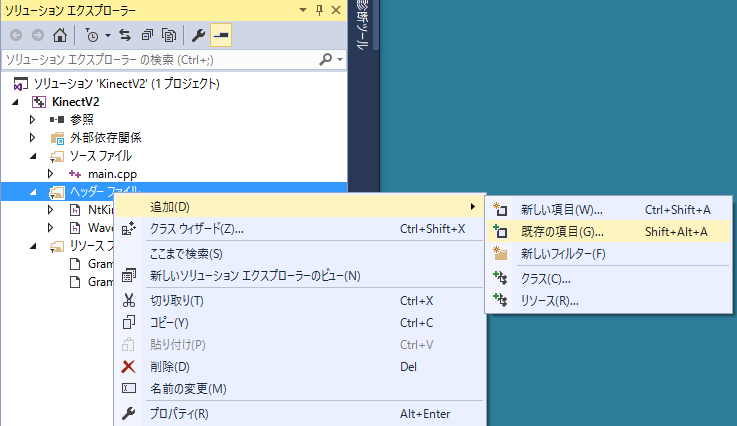
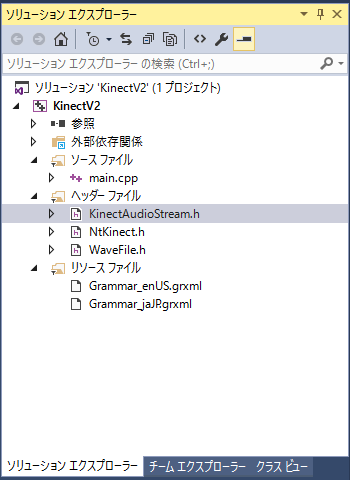

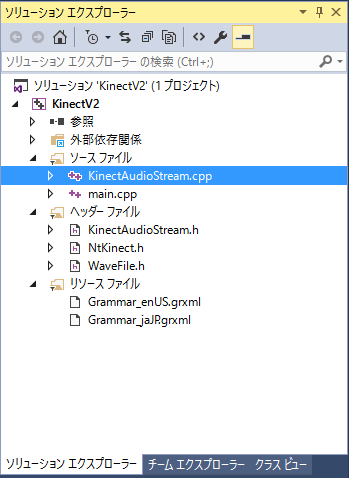
「ソリューションエクスプローラー」から「プロジェクト名(ここでは KinectV2)」の上で右クリックしてメニューから 「プロパティ」を選びます。
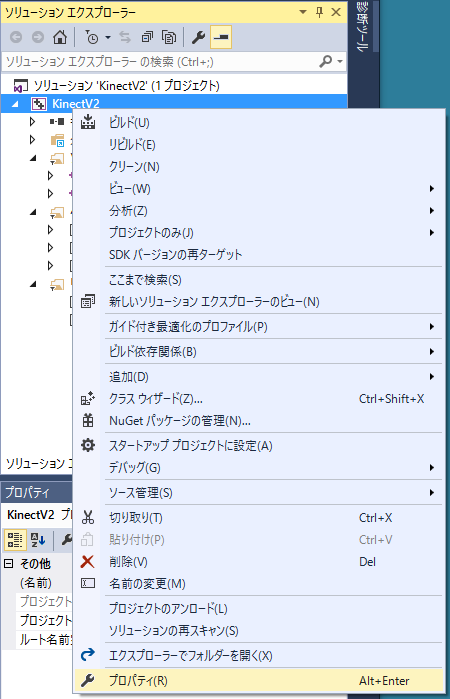
構成プロパティ -> VC++ディレクトリで 「インクルードディレクトリ」の一番先頭に
$(ProgramW6432)\Microsoft SDKs\Speech\v11.0\Include;を、「ライブラリディレクトリ」の一番先頭に
$(ProgramW6432)\Microsoft SDKs\Speech\v11.0\Lib;を追加します。
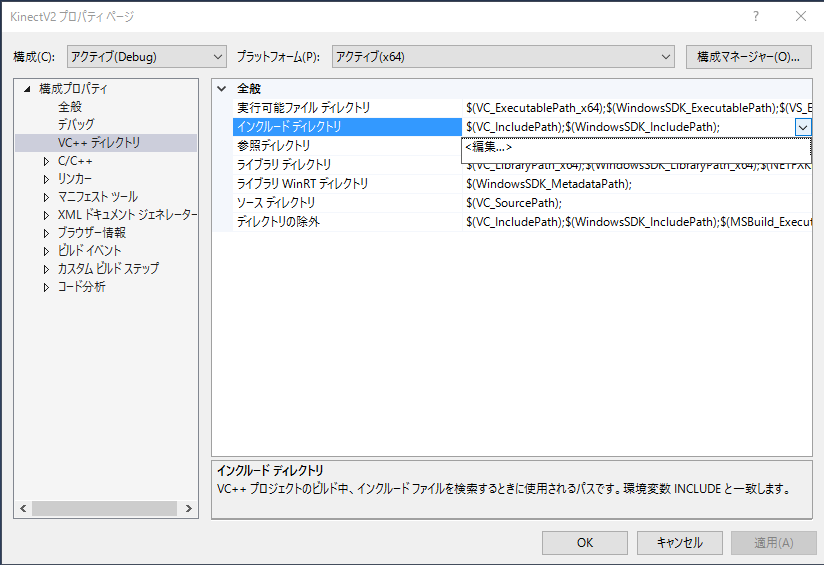
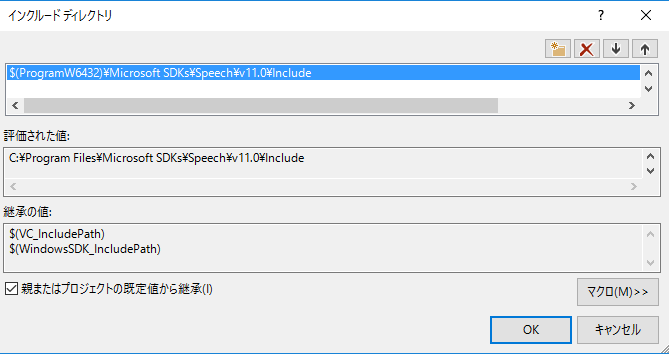
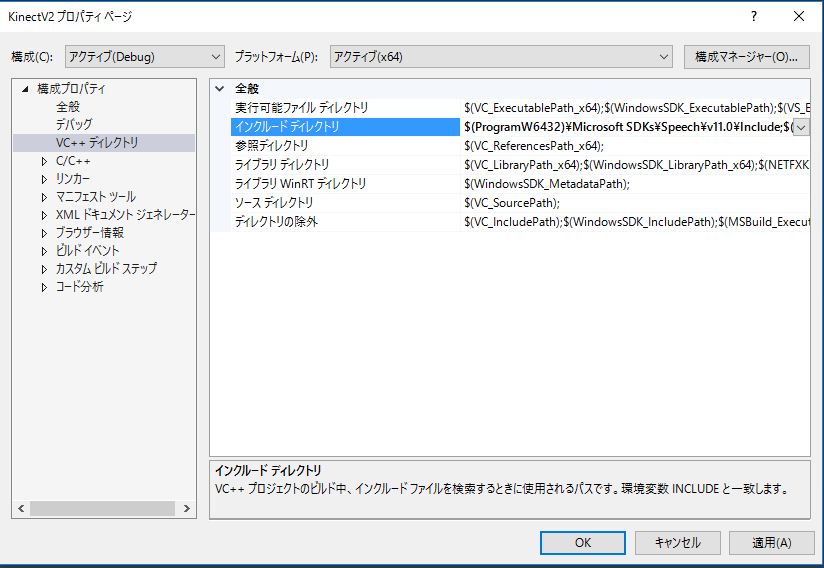
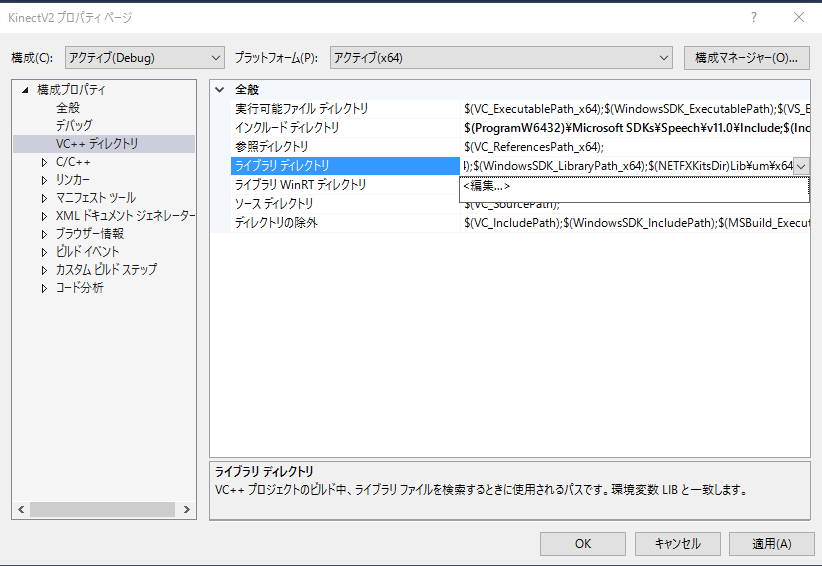
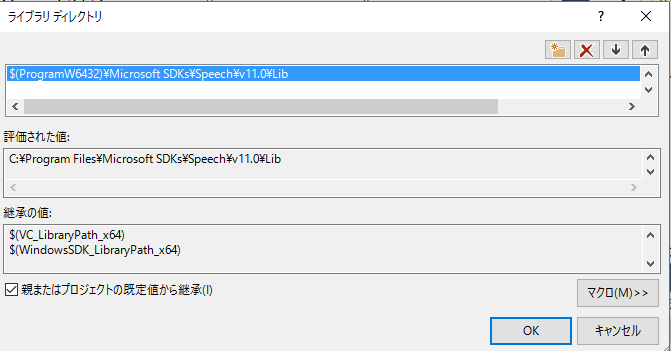
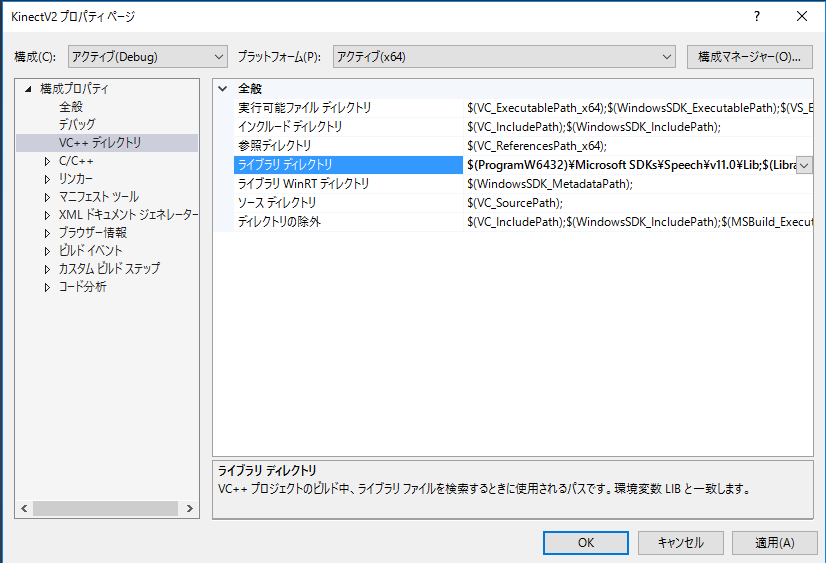
プロジェクトのプロパティの設定で 構成プロパティ -> リンカー -> 入力 -> 追加の依存ファイル -> sapi.libを追加します。
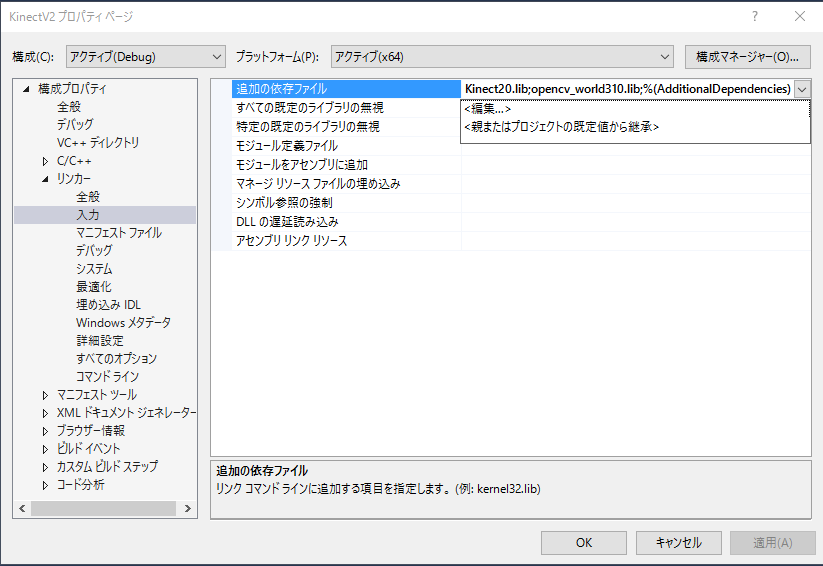
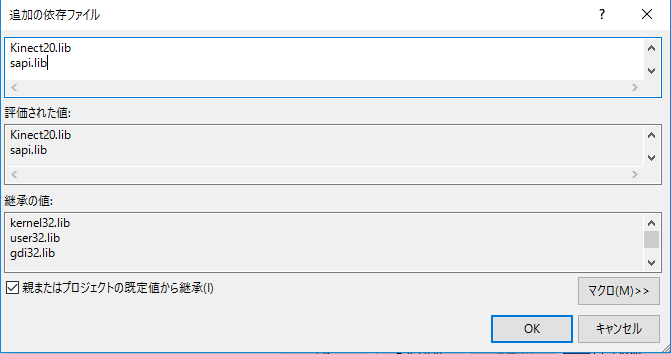
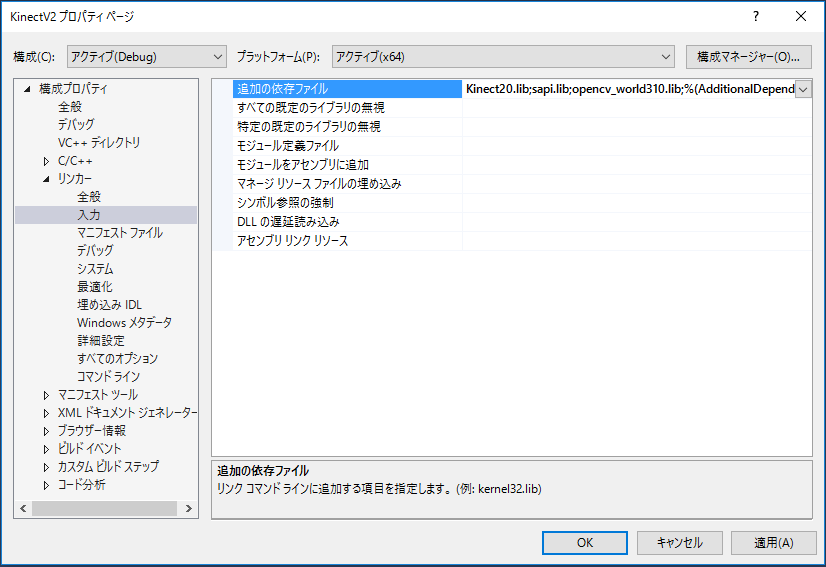
NtKinect.hをincludeする前に USE_SPEECH 定数をdefineします。
音声認識のプログラムはマルチスレッドで動作するので、
プログラムの最初で
Microsoft の Speech SDK によって音声を認識した結果は wchar_t で得られるので、 NtKinect でも結果は wstring で保持しています。 wstring ですので cout にはそのままでは書けませんのでこの例では wcout に出力しています。 wcout はlocale を設定しないとうまく動かないので注意が必要です。
std::wcout.imbue(std::locale("")); // locale 設定
wstringのリテラルは L"EXIT" のようにダブルクォートの前に L がつくことに注意して下さい。
また、cout と wcout を混ぜて使うとよくないので避けて下さい。
kinectに重い処理をさせると音声の取り込みが断続的になり、音声の認識がうまくできなくなります。 そこで、この例ではkinectの他のセンサや、ウィンドウ処理を省略しています。
コンソール画面でのキーボード入力をリアルタイムで判断するために conio.h をincludeして _kbhit(), _getch() 関数を利用しています。
| main.cpp |
#include <iostream> #include <sstream> #include <conio.h> #define USE_SPEECH #include "NtKinect.h" using namespace std; void doJob() { NtKinect kinect; kinect.startSpeech(); std::wcout.imbue(std::locale("")); while (1) { kinect.setSpeech(); if (kinect.recognizedSpeech) { wcout << kinect.speechTag << L" " << kinect.speechItem << endl; } if (kinect.speechTag == L"EXIT") break; if (_kbhit() && _getch() == 'q') break; } kinect.stopSpeech(); } int main(int argc, char** argv) { try { ERROR_CHECK(CoInitializeEx(NULL, COINIT_MULTITHREADED)); doJob(); CoUninitialize(); } catch (exception &ex) { cout << ex.what() << endl; string s; cin >> s; } return 0; } |
音声認識の結果は、コンソールに出力されます。 現在のgrxml では「赤」、「赤色」、「青」、「青色」、「緑」、「緑色」、「終了」、「終わり」が 単語として登録されています。 「終了」または「終わり」を音声認識するとプログラムは終了します。
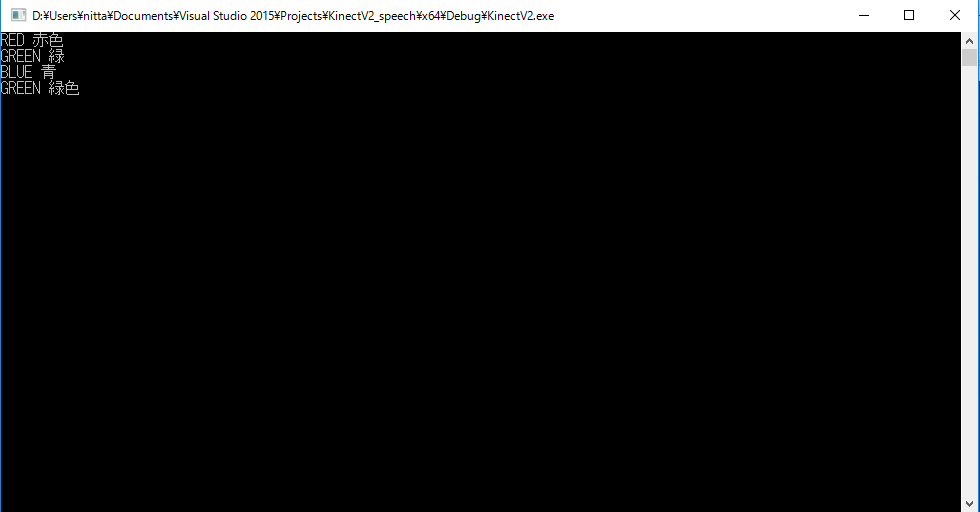
| Grammar_jaJP.grxml |
<?xml version="1.0" encoding="utf-8" ?>
<grammar version="1.0" xml:lang="ja-JP" root="rootRule" tag-format="semantics/1.0-literals" xmlns="http://www.w3.org/2001/06/grammar">
<rule id="rootRule">
<one-of>
<item>
<tag>RED</tag>
<one-of>
<item> 赤 </item>
<item> 赤色 </item>
</one-of>
</item>
<item>
<tag>GREEN</tag>
<one-of>
<item> 緑 </item>
<item> 緑色 </item>
</one-of>
</item>
<item>
<tag>BLUE</tag>
<one-of>
<item> 青 </item>
<item> 青色 </item>
</one-of>
</item>
<item>
<tag>EXIT</tag>
<one-of>
<item> 終わり </item>
<item> 終了 </item>
</one-of>
</item>
</one-of>
</rule>
</grammar>
|
上記のzipファイルには必ずしも最新の NtKinect.h が含まれていない場合があるので、 こちらから最新版をダウンロードして 差し替えてお使い下さい。
現在は閾値が0.3ですが、これを下げて 0.1 などにして誤認識がどう増えるか確認して下さい。
また、認識言語を英語に変更してみましょう。
NtKinect kinect;
kinect.setSpeechLang("en-US", L"Grammar_enUS.grxml"); // <--これを追加すると英語になる
kinect.startSpeech();
| Grammar_enUS.grxml |
<?xml version="1.0" encoding="utf-8" ?>
<grammar version="1.0" xml:lang="en-US" root="rootRule" tag-format="semantics/1.0-literals" xmlns="http://www.w3.org/2001/06/grammar">
<rule id="rootRule">
<one-of>
<item>
<tag>RED</tag>
<one-of>
<item> Red </item>
</one-of>
</item>
<item>
<tag>GREEN</tag>
<one-of>
<item> Green </item>
</one-of>
</item>
<item>
<tag>BLUE</tag>
<one-of>
<item> Blue </item>
</one-of>
</item>
<item>
<tag>EXIT</tag>
<one-of>
<item> Exit </item>
<item> Quit </item>
<item> Stop </item>
</one-of>
</item>
</one-of>
</rule>
</grammar>
|